pe重装系统windows10的操作方法
- 分类:Win10 教程 回答于: 2022年08月16日 10:20:44
当我们电脑感染了顽固的电脑病毒时,我们可以通过重装系统来彻底消灭病毒,那么pe怎么重装win10系统呢?下面小编就给大家带来pe重装系统windows10的操作方法。
工具/原料:
系统版本:Windows 10
品牌型号:联想拯救者 Y7000P
软件版本:装机吧一键重装系统12.6.48.1900
方法/步骤:
使用装机吧工具制作u盘pe重装系统:
1、首先准备一台可正常使用的电脑,然后下载并安装装机吧一键重装系统软件并插入一个空白 U 盘,随后打开软件,进入制作系统页面,点击开始制作按钮。
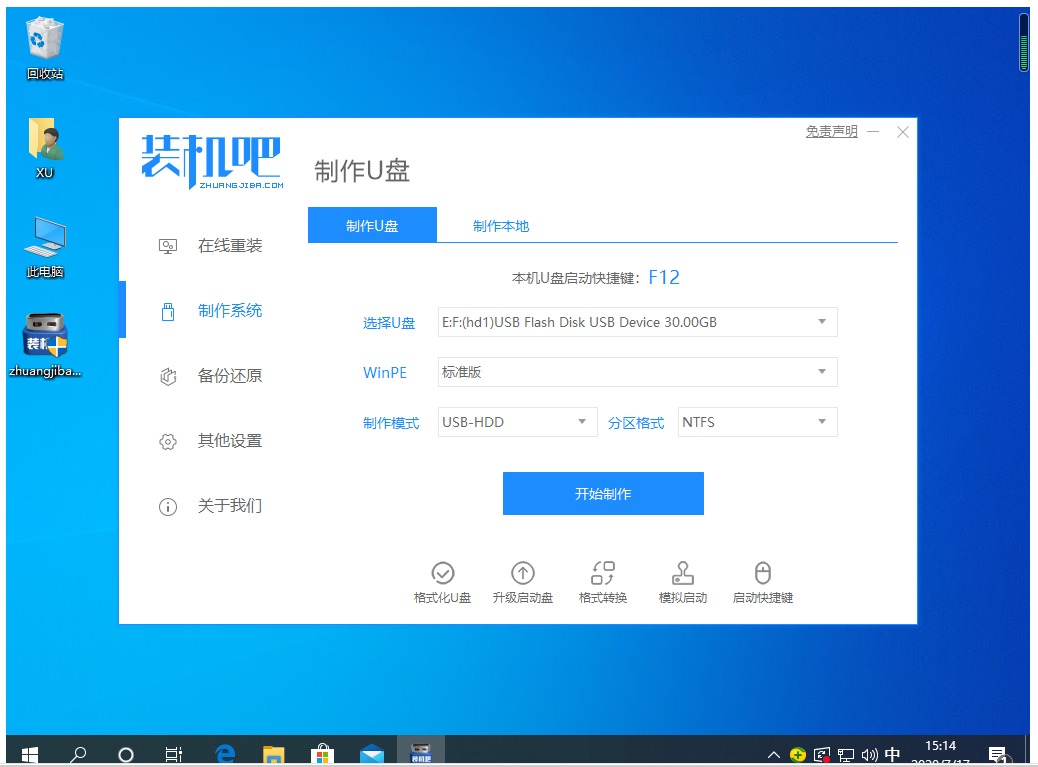
2、接着选择本次需要重装的win10系统,点击开始制作。
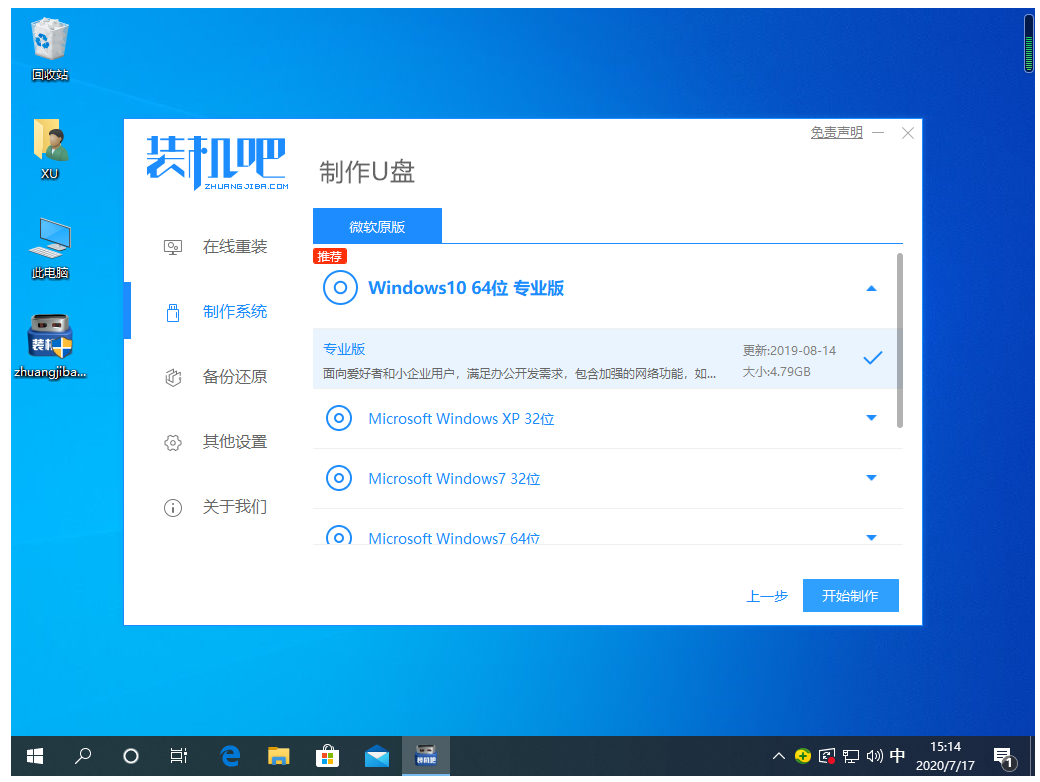 3、随后耐心等待系统镜像文件的下载。
3、随后耐心等待系统镜像文件的下载。
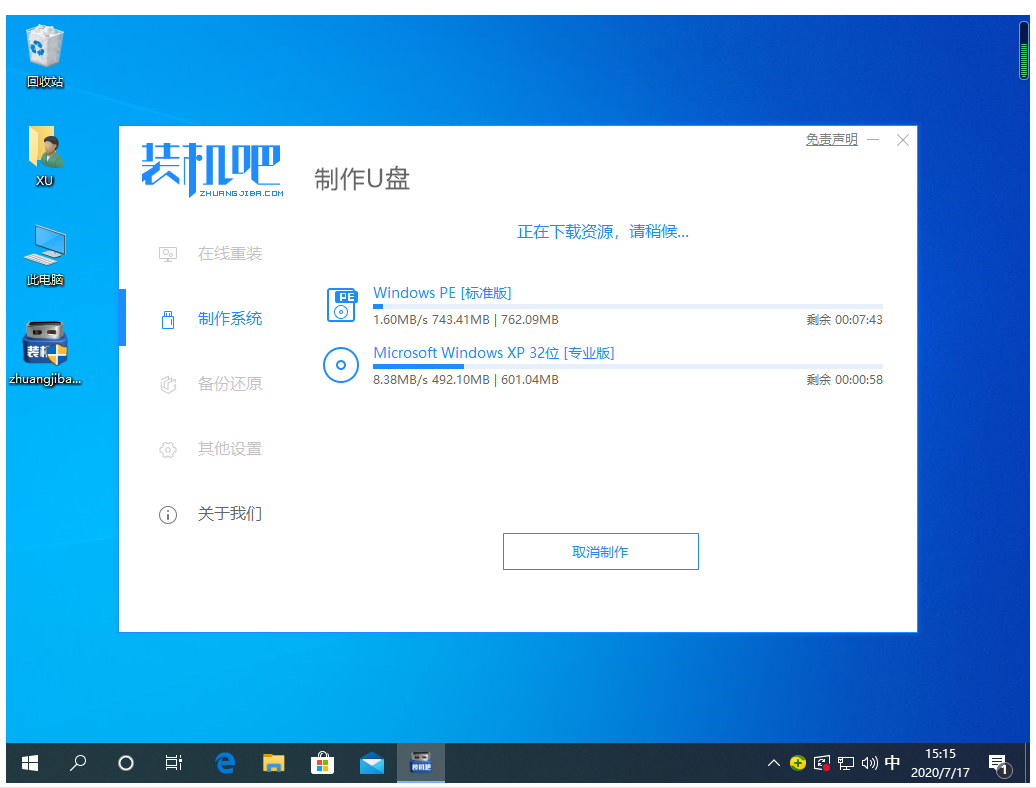
4、系统文件下载完成后软件就会开始制作启动盘,这个过程可能需要一些时间,请耐心等候。
 5、最后显示启动U盘制作完成后,拔出U盘盘。
5、最后显示启动U盘制作完成后,拔出U盘盘。
 6、将制作好的U盘启动盘插入需要进行重装系统的电脑上,然后启动电脑,将u盘设置为第一启动项。
6、将制作好的U盘启动盘插入需要进行重装系统的电脑上,然后启动电脑,将u盘设置为第一启动项。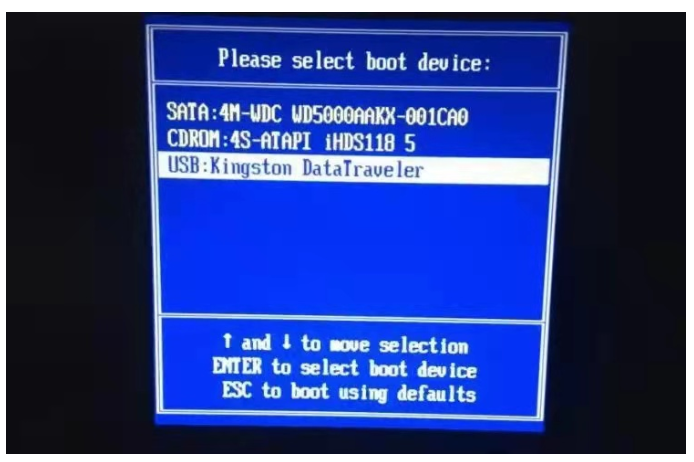
7、重启后,耐心等待系统安装过程。

8、系统安装完成后,重启电脑,最终进入系统桌面则表示此次系统重装完成,同时也代表着系统修复成功。

总结:以上就是pe重装系统windows10的操作方法,希望此方法对你有所帮助。
 有用
34
有用
34


 小白系统
小白系统


 1000
1000 1000
1000 1000
1000 1000
1000 1000
1000 1000
1000 1000
1000 1000
1000 1000
1000 1000
1000猜您喜欢
- 研习win10怎么备份系统2019/03/21
- 小编教你Win10如何打开pst文件..2017/10/31
- 新手自己怎样装win10系统全流程详解教..2024/10/19
- 系统之家ghost win10系统如何安装..2021/11/21
- 重装Win10系统是否会导致文件丢失..2024/01/20
- win10怎么用手机给电脑当摄像头..2021/02/16
相关推荐
- win10重装windows764位旗舰版图文教程..2017/06/20
- 苹果电脑装Win10系统,让你的Mac也能畅..2024/01/03
- Win10升级攻略:轻松升级Win10的方法..2023/11/30
- 一键重装系统windows 10的教程..2022/01/17
- 小白一键重装win10系统方法2023/01/14
- 小编教你win10怎么添加输入法..2019/05/17




















 关注微信公众号
关注微信公众号





